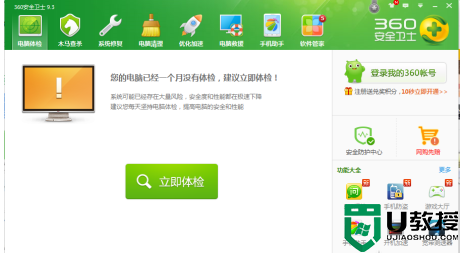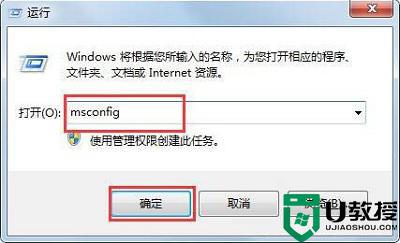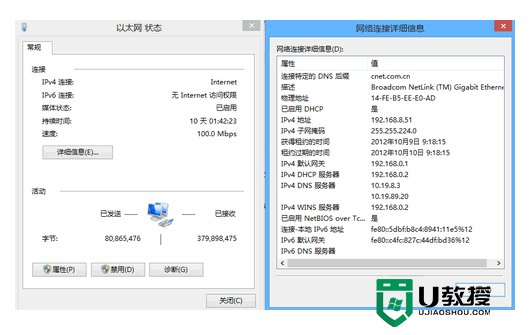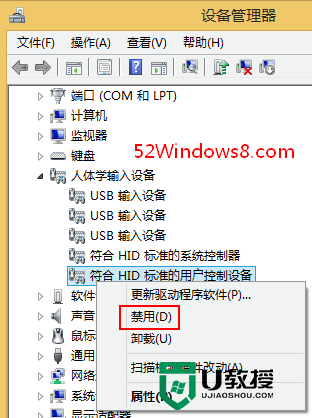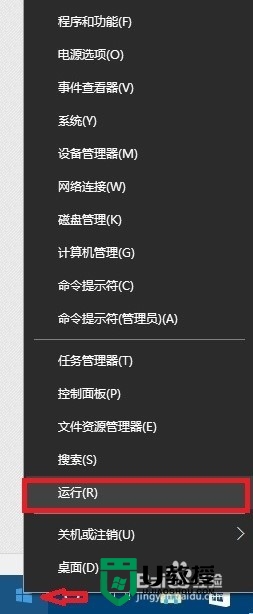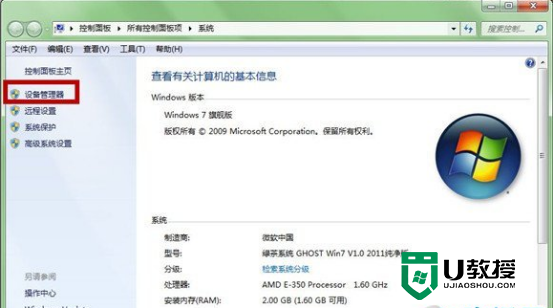device/credential guard怎么禁用 禁用device/credential guard的步骤
时间:2021-01-25作者:huige
有许多用户在电脑中安装Vmware虚拟机之后,会提示Vmware与DeviceCredential Guard不兼容,那么就需要将device/credential guard禁用就可以了,但是很多用户不知道device/credential guard怎么禁用,针对这个问题,现在就给大家讲述一下禁用device/credential guard的步骤吧。

具体步骤如下:
1、首先来看一下Vmware与DeviceCredential Guard不兼容的窗口。

2、这时我们找到Windows10的控制面板图标。

3、然后在打开的窗口中点击“程序和功能”的图标。
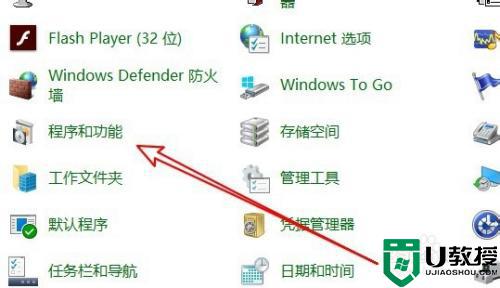
4、然后在打开的窗口中点击左侧的“启用或关闭Windows功能”的菜单项。
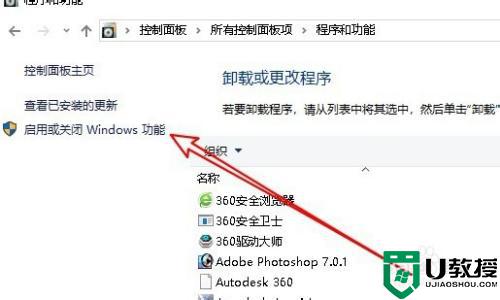
5、接下来在打开的Windows功能窗口中找到Hyper-V的设置项。
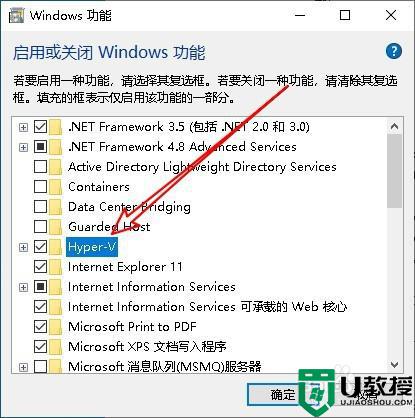
6、取消该设置项前面的勾选,最后点击确定按钮就可以了。
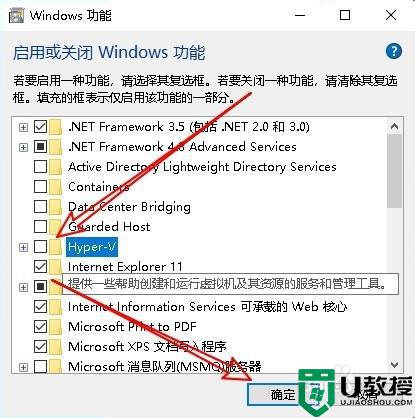
上述给大家讲解的便是device/credential guard怎么禁用的详细步骤,有这个需要的用户们可以按照上面的方法来禁用吧。